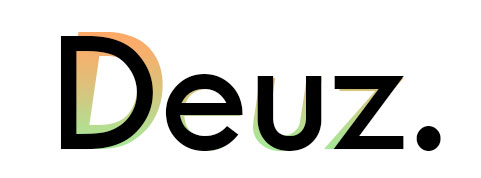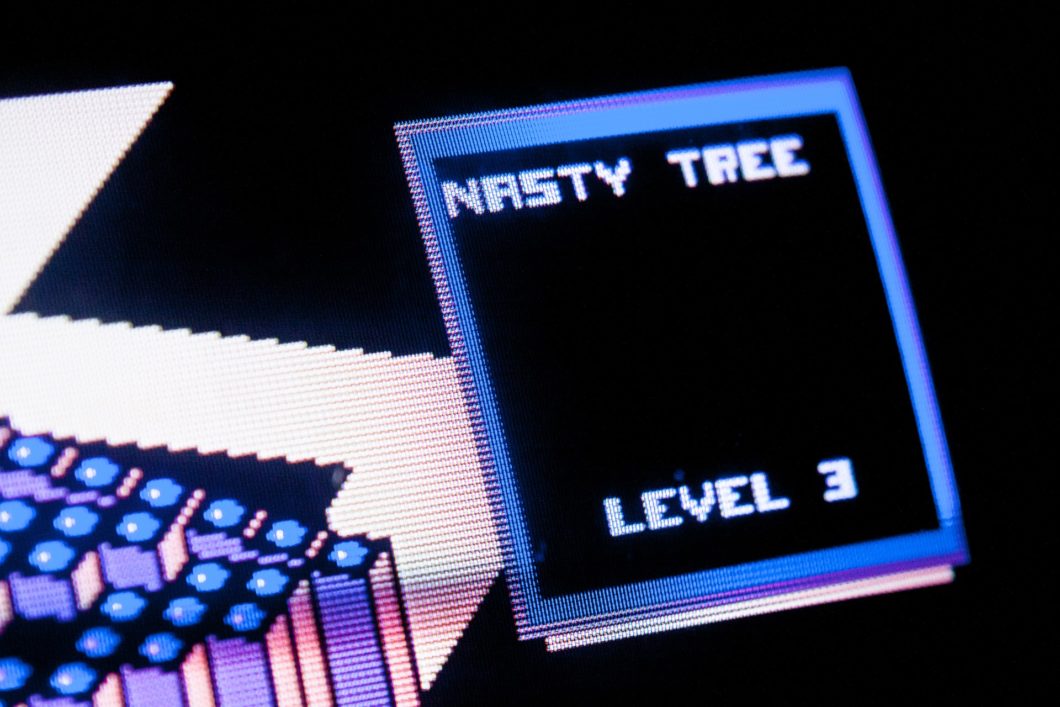Tantôt rétro et artistique, tantôt pour protéger des informations confidentielles, la pixelisation est un processus de traitement d’image très en vogue. Pour y parvenir, rien de bien compliqué. Il existe en effet plusieurs méthodes pour pixeliser une image de manière très simple.
Contrairement à bien des types de retouches, c’est très facile à appliquer, du moment qu’on sait s’y prendre. Voici donc tout ce qu’il faut savoir sur les images pixelisées : d’où viennent-elles, comment en créer une et comment flouter une partie d’image seulement !
Qu’est-ce que la pixelisation d’une photo ?
Ce n’est de secret pour personne, le pixel est l’unité élémentaire de toute image numérique. C’est l’ensemble d’une infinité de cellules qui permet d’obtenir des images en haute qualité telle que nous les connaissons aujourd’hui.
On introduit donc la notion de résolution. En réalité, un pixel n’est autre qu’une pièce de puzzle à l’échelle de l’infiniment petit. Techniquement parlant, la résolution d’image se définit par deux paramètres : la taille de l’image et la densité de pixels ou nombre de pixels par pouce (pixel par pouce ou ppp).
Ainsi, plus une image contient de pixels, plus la résolution sera élevée. C’est-à-dire que sur un pouce (qui équivaut à 2,54 cm) le nombre de pixels est proportionnel à la qualité de l’image numérique.
La pixelisation, quant à elle, n’est autre que l’opération inverse. Elle consiste à réduire le nombre de pixels sur une image donnée, de telle manière à faire baisser la résolution, et par conséquent la qualité d’image. Voilà pourquoi les images pixelisées semblent contenir des carrés de couleur grossièrement similaire à celle de l’image initiale en haute résolution.
Sur l’image originale, la finesse des couleurs et leur agencement permettent de former un ensemble cohérent. Après tout, il y a plus de 160 millions de couleurs numériques sur le registre. Par contre, une fois le nombre de pixels par pouce réduit, ils paraissent plus grands, et leurs couleurs ne sont plus homogènes.
Tutoriel 1 — Comment pixeliser une image sur ordinateur ?
Pixeliser une image est un processus relativement facile, à condition de savoir utiliser les bons outils. Heureusement, ce n’est pas les logiciels de pixelisation d’images qui manquent de nos jours.
Toutefois, bien qu’il existe différents programmes, ils pourraient ne pas être adaptés à vos besoins ou vos attentes. En effet, flouter une partie de l’image ou du texte n’est pas aussi compliqué que de créer un pixel art.
De plus, le rendu final va grandement varier entre un logiciel professionnel de retouches d’images comme Photoshop et un site de pixelisation de photos en ligne.
Ainsi, voici un tutoriel complet pour pixeliser une image sur ordinateur !
Pixeliser une image sur Photoshop, Illustrator ou autre
Les programmes d’Adobe sont les outils d’édition d’images les plus complets du marché, et sont par conséquent les meilleurs programmes pour créer des pixels art. En plus, grâce aux différents filtres des programmes d’Adobe, pixeliser une image est presque un jeu d’enfant.
Pour faire simple, voici les étapes à suivre pour pixeliser une image sur Photoshop :
- Ouvrir l’image sur Photoshop : après l’avoir importée, il faut transformer l’image en objet intelligent. Pour ce faire, il suffit d’effectuer un simple clic droit sur la photo et de sélectionner l’option en question et le tour est joué.
- Sélectionner la partie à pixeliser : pour pixeliser une partie de l’image, vous pouvez utiliser l’outil de sélection rapide ou la baguette. Par contre, si vous comptez effectuer une pixelisation de toute la photo, vous pouvez directement passer à l’étape suivante.
- Appliquer le filtre de pixelisation : dans le menu supérieur, cliquez sur l’onglet « Filtres ». Dans le menu qui s’affiche, allez vers l’option « Pixeliser », puis sélectionnez « Mosaïque ». Une fenêtre va s’ouvrir avec les différentes options pour choisir le rendu de pixelisation que vous désirez.
Ainsi, pixeliser une photo grâce aux filtres de Photoshop est rapide et simple à réaliser. Il est à noter qu’il suffit de suivre les mêmes étapes pour pixeliser une image sur Illustrator ou Indesign.
Pixeliser une image sur Microsoft Paint
Bien qu’il propose des options plus basiques, pixeliser une image avec Paint est très facile avec un résultat bluffant. Pour réussir cette pixelisation, il suffit de suivre 3 étapes :
- Ajouter l’image sur Paint : une fois l’image importée, il suffit de sélectionner la partie de l’image à pixeliser.
- Redimensionner l’image : il suffit ensuite de réduire la taille de l’image à une valeur en 35 et 20 % de sa taille d’origine. La photo n’est alors plus qu’une petite miniature.
- Remettre l’image à sa taille d’origine : pour finir, il suffit de faire le procédé inverse et redonner à l’image sa taille d’origine pour qu’elle se pixelise.
Bien que pixeliser une image avec Paint soit moins précis qu’avec Photoshop ou un autre autre outil, cette méthode reste l’une des plus pratiques.
Pixeliser une image en ligne
Il existe de nombreux sites en ligne qui proposent de pixeliser ou de flouter des images en quelques clics. Tout comme pour les programmes à télécharger, ces sites sont plus ou moins complets et proposent diverses options d’édition.
Toutefois, à la différence des outils comme Photoshop, ces sites sont souvent limités. Par exemple, Facepixelizer propose la pixelisation des visages, tandis que Image Online met à votre disposition un outil plus complet avec plusieurs options pour pixeliser l’intégralité de l’image par exemple.
Il faut souligner que ces sites restent une solution de « facilité ». En effet, le processus de pixelisation est très rapide, mais se fait souvent au détriment de la qualité et du rendu final. C’est pourquoi on conseille toujours de pixeliser une image en ligne que s’il s’agit d’une mesure exceptionnelle.
Par ailleurs, il ne faut pas oublier la sécurité de vos images et leur confidentialité risquent d’être comprises. Conclusion : il faut éviter d’uploader des images trop personnelles.
Tutoriel 2 — Comment pixeliser une photo sur téléphone ?
Parfois, on veut apporter des ajustements rapides à une image sans passer par l’ordinateur. Étant donné qu’il s’agit d’une opération plutôt simple, on peut très bien la faire sur téléphone. De nos jours, les logiciels sont tellement bien développés qu’on ne voit même pas la différence.
Comment pixeliser une image sur application Android
On peut pixeliser des images sur Android directement de la galerie. Il suffit de sélectionner l’image en question et de l’ouvrir dans l’éditeur en appuyant sur « Editer ». Par la suite, il faut appuyer sur « Mosaïque » et choisir le type de flou (pixelisation) à appliquer. Pour finir, il ne restera plus qu’à glisser son doigt sur les régions à pixeliser.
Sur Playstore, on peut trouver une multitude d’applications de Pixel art et de pixelisation photo. Certaines sont très pratiques et possèdent des options intéressantes, notamment :
- Pixilart : l’une des premières dans cette catégorie. Elle apporte une précision supérieure aux autres applications de pixelisation d’images numériques. Elle permet de pixeliser une partie de l’image ou en totalité.
- PIXLR : une application qui permet de flouter avec un pinceau des parties d’image à pixeliser. Il est possible de sélectionner le type de filtre à appliquer.
- ObscuraCam : une application open source disponible sur Android pensée pour anonymiser les images contenant des visages. On peut même prendre des photos directement de l’application, identifier des visages et flouter des images live automatiquement.
- Pixelheart : une application initialement dédiée aux développeurs de jeux vidéo, mais qui est de plus en plus prisée. Elle possède de nombreuses fonctionnalités avancées pour pixeliser des images sur téléphone avec aise.
Comment pixeliser une photo sur iPhone
Sur iPhone, il est uniquement possible de flouter l’arrière-plan d’une photo grâce aux paramètres de l’appareil. Pour pixeliser une image sur iPhone, il faut télécharger une application compatible avec iOS sur App Store :
- Flou et mosaïque : qui permet d’appliquer une pixelisation précise avec des nuances de couleurs et d’intensité ainsi que des styles différents. Que ce soit un visage, une information délicate ou simplement une partie gênante, on peut modifier à son aise.
- L’application floutage photo : un logiciel simple et efficace pour pixeliser une image sur iPhone. On peut sélectionner la zone, le type de floutage et les caractéristiques.
- Pixelable pour iOS : un logiciel qui existe déjà pour les autres appareils et qu’il est désormais possible d’installer sur iPhone. En plus de permettre de modifier des images, elle permet également de faire des images artistiques à partir de pixels.
En tout et pour tout, pixeliser une image n’a rien de sorcier ! Que ce soit pour flouter des informations confidentielles ou pour créer du Pixel Art, il existe des solutions très faciles et accessibles à tous. À vous de jouer pour maîtriser cet outil d’imagerie numérique à forte valeur ajoutée.